
ThunderSoft Folder Password Lock(文件夹加密软件)
v11.1.0 官方版大小:6.9 MB 更新:2024/12/26
类别:安全软件系统:WinAll
分类分类

大小:6.9 MB 更新:2024/12/26
类别:安全软件系统:WinAll
ThunderSoft Folder Password Lock功能强大、专业实用,是一款专门用于文件、文件夹以及磁盘进行加密解密的安全保护软件,使用这款软件用户可以对选择的文件、磁盘进行加密保护或者隐藏,可以有效保护加密文件的信息安全以及隐藏不想其他人看见的文件或者文件夹;ThunderSoft Folder Password Lock这款软件加密隐藏软件还支持邮件备份密码功能,可以对用户的密码进行保存,让用户永远不用担心忘记密码,同时该软件还支持文件夹监控以及加密文件密码自定义修改,可以随时随地记录软件所有操作和密码修改,非常方便实用。
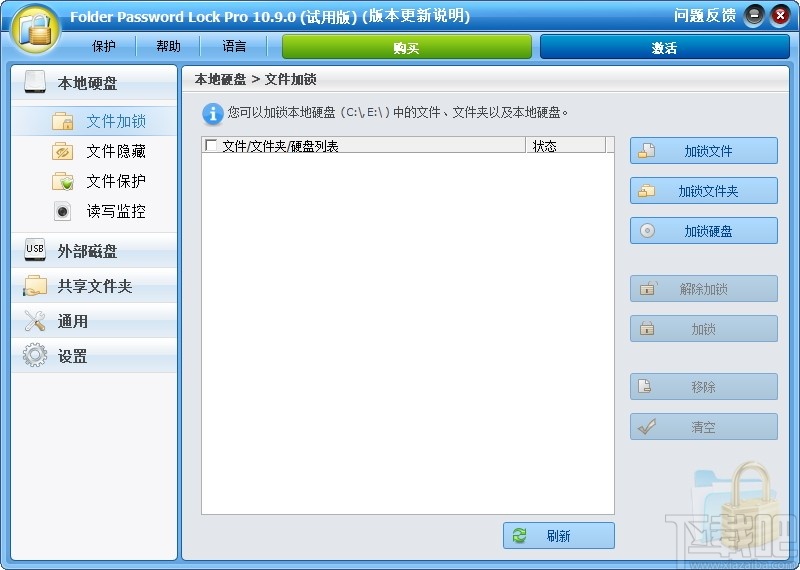
允许用密码锁定文件夹和文件。
允许隐藏文件夹和文件。
允许保护文件夹和文件,避免修改,删除和重命名。
所有文件夹锁定一个密码。
邮件备份密码,永远不用担心忘记密码。
提供文件夹监视器,记录其中的所有操作。
支持锁定和隐藏与USB连接的外部驱动器的功能。
支持局域网共享文件夹密码保护。
卸载密码保护。
1、hunderSoft Folder Password Lock体积小巧、占用系统空间不大
2、软件功能丰富齐全、专业实用
3、支持加密文件以及文件夹一键解锁
4、支持文件以及文件夹一键加密保护和隐藏
5、支持邮件备份密码,避免密码遗忘丢失
6、支持软件保护密码任意修改
7、支持自动发送告警通知
1、完成软件安装双击软件弹出软件登录弹框,点击输入邮箱和注册码即可进行软件激活
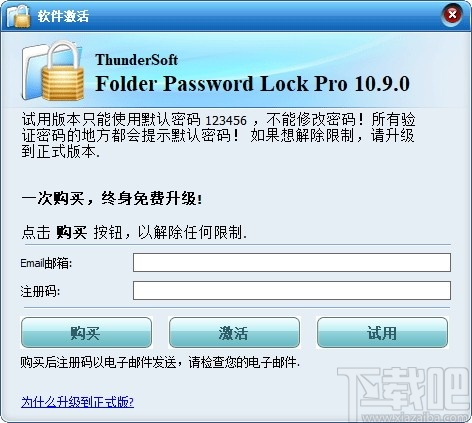
2、点击试用按钮进入软件设置保护密码和邮箱操作界面进行密码设置
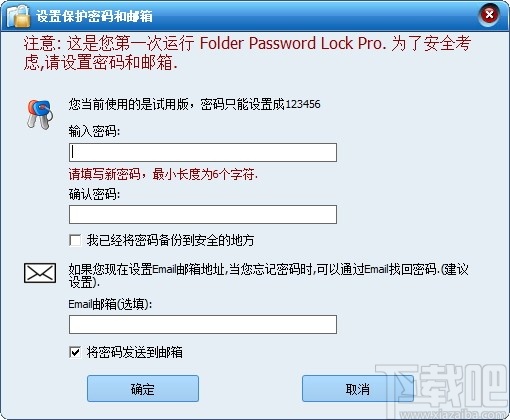
3、完成密码设置界面进入软件文件包操作界面
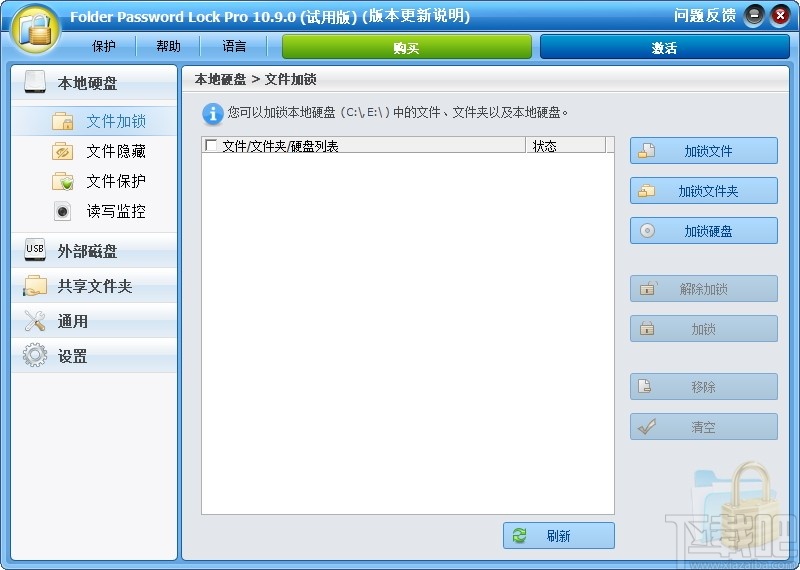
4、点击保护按钮可以对本地硬盘、外部磁盘进行加密隐藏、保护、读写
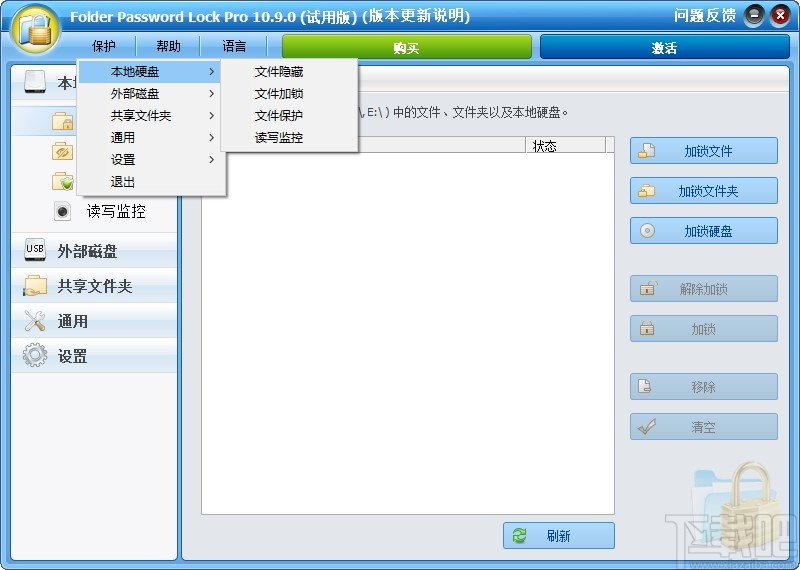
5、点击设置按钮可以对软件进行常规功能设置、软件保护密码设置等操作
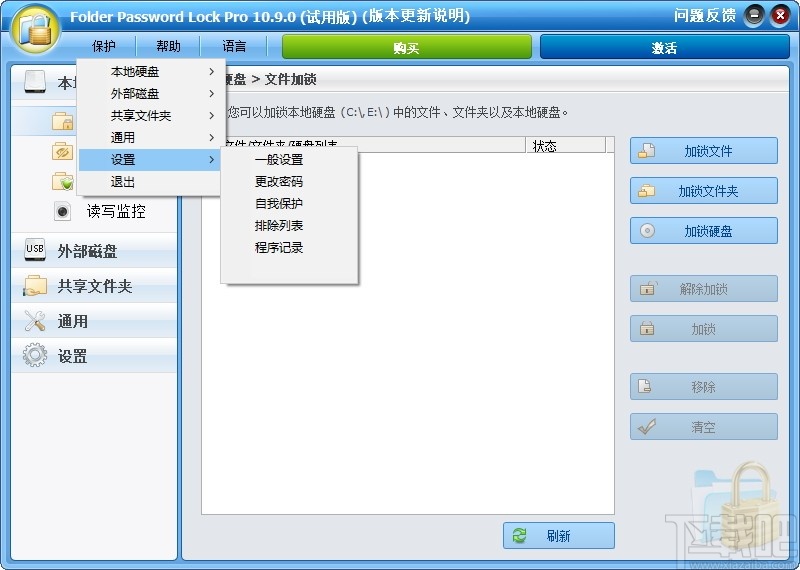
6、点击语言按钮可以设置软件语言显示样式
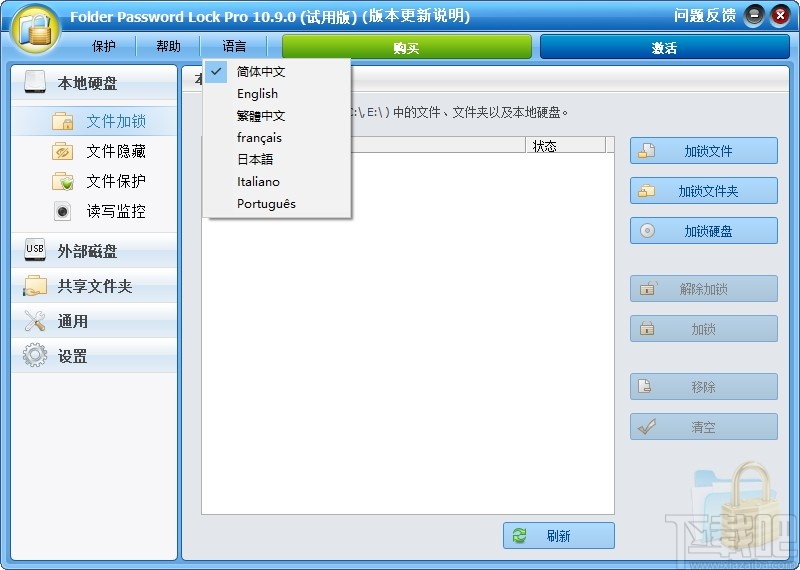
7、点击添加文件或者选择文件磁盘可以进行加密保护和隐藏
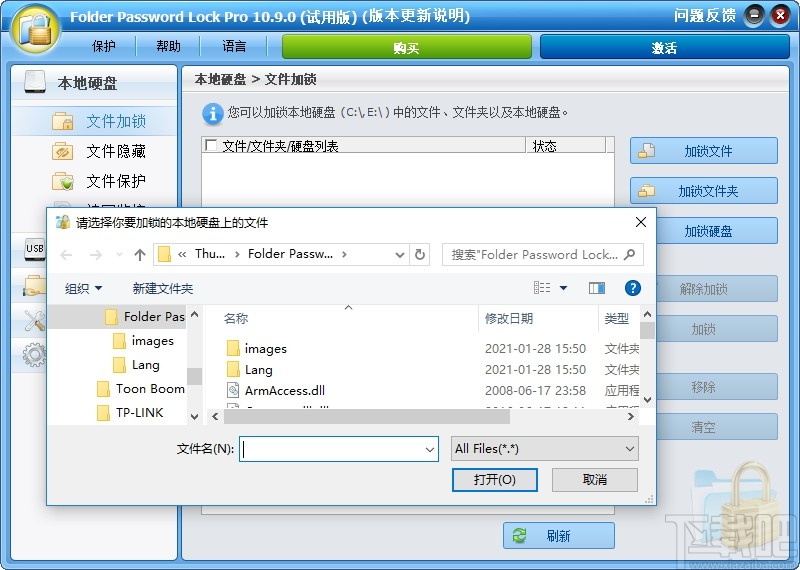
8、点击设置按钮的更改密码可以对软件密码进行修改
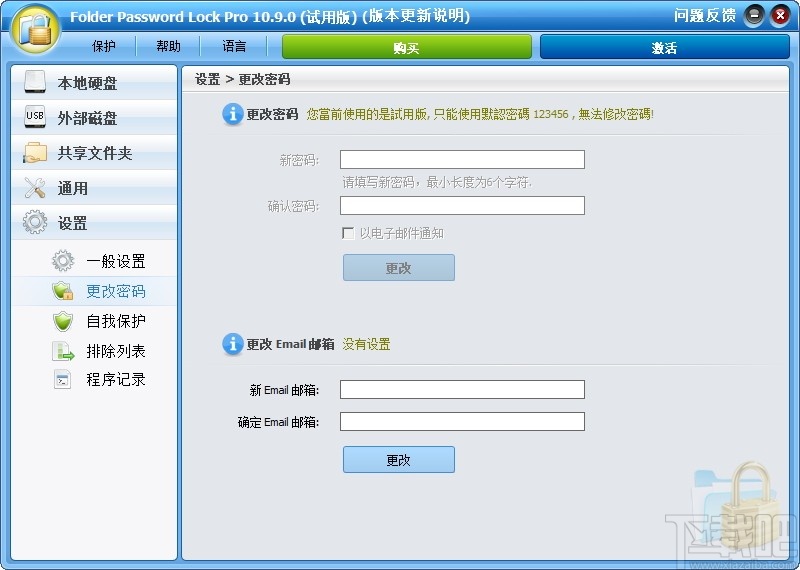
9、点击软件右上角的问题反馈按钮弹出问题反馈弹框可以进行软件问题反馈和建议
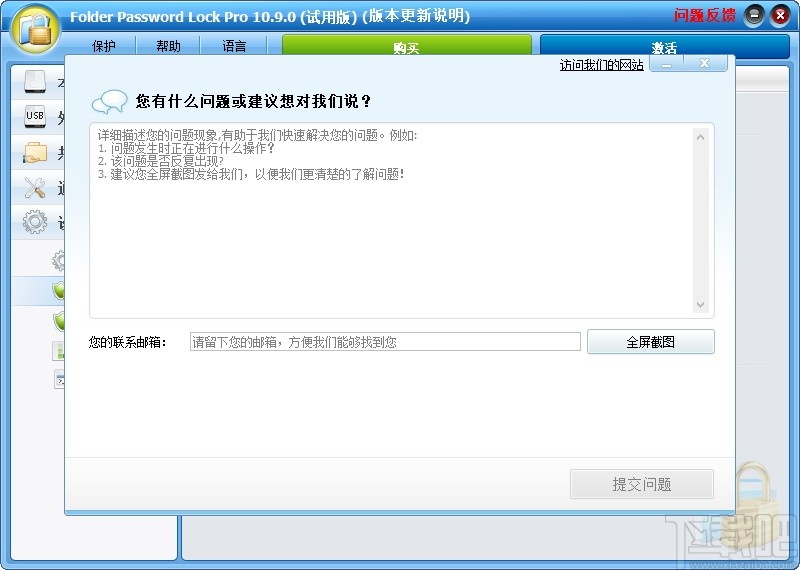
问题1:如何开始使用Folder Password Lock Pro?
安装并启动Folder Password Lock Pro之后,您需要在首次运行时为Folder Password Lock Pro的帐户设置密码。确保记住您的密码或将其保存在安全的地方,因为没有它您将无法运行该程序。
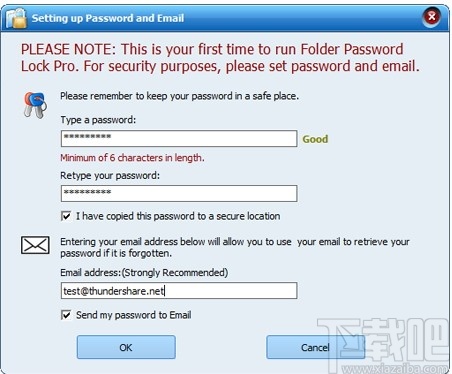
Q2:如何使用密码锁定文件,文件夹和驱动器?
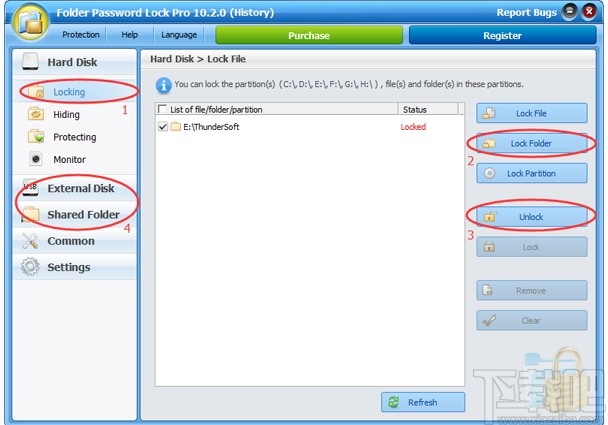
1.在“硬盘”模块下,选择左侧的“锁定”。
2.单击“锁定文件夹”,将您指定的文件夹添加到锁定列表中。
3.如果您不再需要锁定它们,请“解锁”已选择的文件夹。
4.“锁定”功能支持“外部磁盘”和“共享文件夹”,您可以在这些模块下找到它。
问题3:如何隐藏文件,文件夹和驱动器?
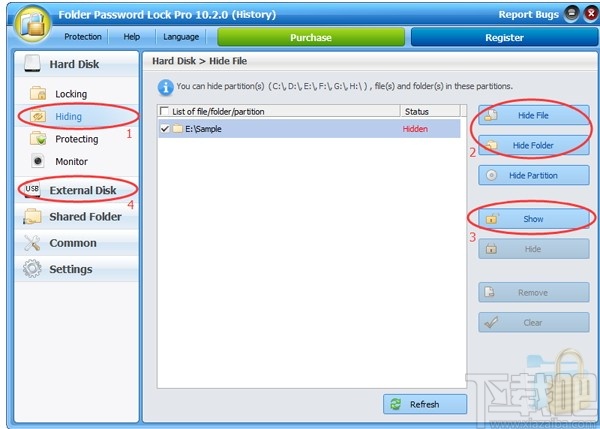
1.在“硬盘”模块下,选择左侧的“隐藏”。
2.单击“隐藏文件”或“隐藏文件夹”,将您指定的文件或文件夹添加到隐藏列表中。
3.如果您不再需要隐藏它们,请单击“显示”。
4.“隐藏”功能还支持“外部磁盘”,您可以在模块下找到它。
问题4:如何保护文件,文件夹和驱动器?
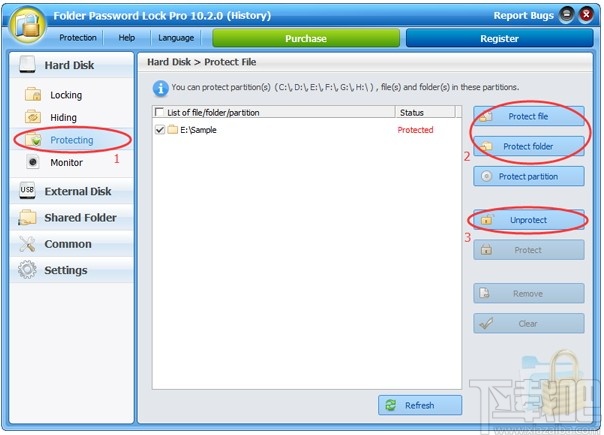
当文件或文件夹受到保护时,任何人都无法对其进行修改,删除或重命名。
1.在“硬盘”模块下,选择左侧的“保护”。
2.单击“保护文件”或“保护文件夹”,将您指定的文件或文件夹添加到保护列表。
3.如果您不再需要保护它们,请单击“取消保护”。
Q5:如何监视文件夹中的文件更改?
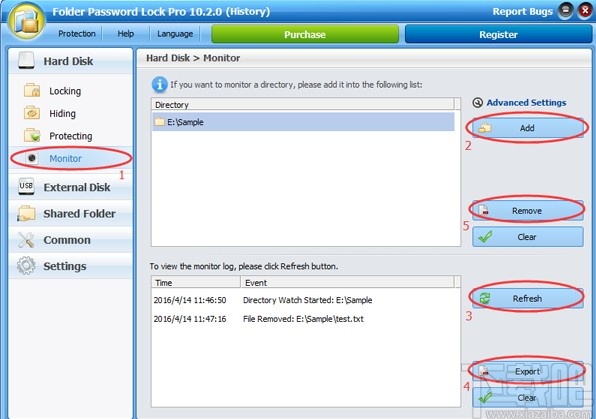
当文件夹处于监视之下时,将记录该文件夹内创建,修改和删除的所有文件。
1.在“硬盘”模块下,选择左侧的“监视器”。
2.将指定文件夹“添加”到保护列表。
3.单击“刷新”以查看文件夹中发生的情况。
4.将日志“导出”到.txt文件。
5.如果您不再需要监视它们,请单击“删除”。
Q6:如何使用密码将文件,文件夹加密为可执行文件?
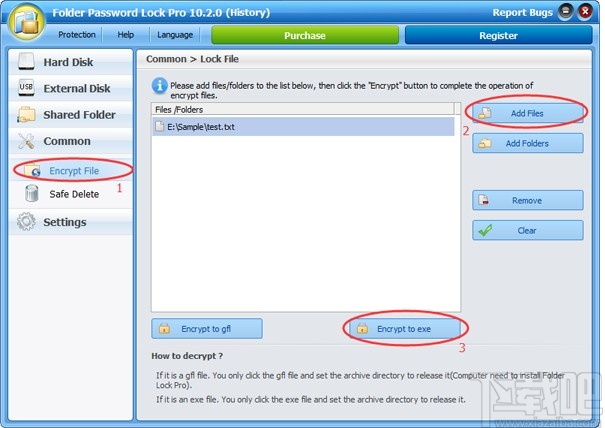
1.在“通用”模块下选择“加密文件”。
2.要加密的“添加文件”。
3.单击“加密到exe”以使用密码保存它。
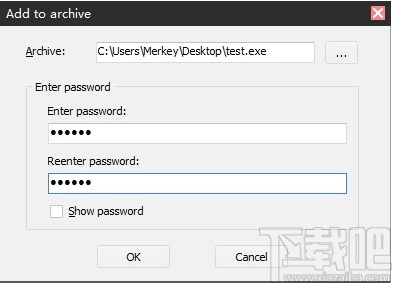
Q7:如何安全删除敏感文件,文件夹?
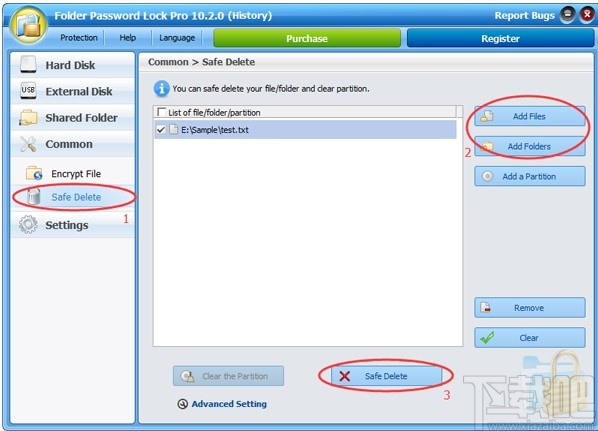
“安全删除”意味着无法通过数据恢复软件恢复它们。
1.在“通用”模块下选择“安全删除”。
2.要删除的“添加文件”或“添加文件夹”。
3.“安全删除”所选的文件和文件夹。
问题8:忘记密码后如何找回密码?
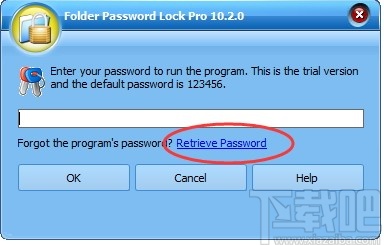
运行文件夹密码锁定专业版,单击“获取密码”。(要成功找回密码,请先设置一个电子邮件帐户)
问题9:如何在桌面,开始菜单和右键菜单中隐藏此软件?
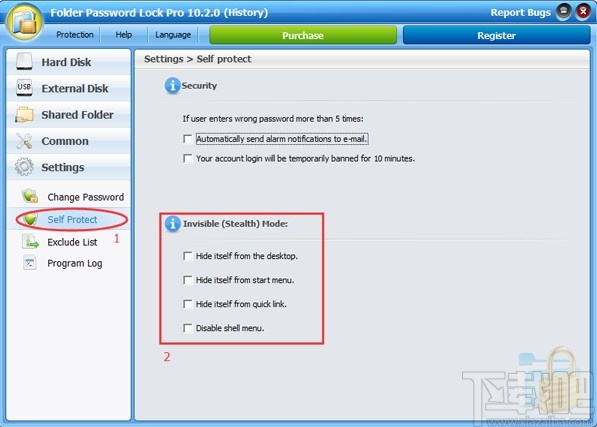
1.在“设置”模块下选择“自我保护”。
2.选中“从桌面隐藏自身”,“从开始菜单隐藏自身”,“从快速链接隐藏自身”,“禁用外壳菜单”复选框,以在“隐形模式”下运行Folder Password Lock Pro。
Q10:如何卸载Folder Password Lock Pro?
1.在Windows中转到“开始菜单”,找到“ ThunderSoft”,然后选择“卸载文件夹密码锁定Pro”。
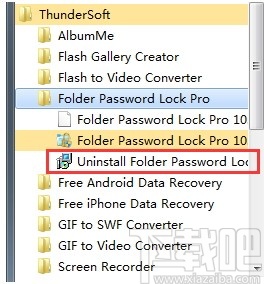
2.输入“ Folder Password Lock Pro”帐户的密码以继续卸载。(因此,没有密码的人都无法卸载它,此功能仅适用于注册版本)
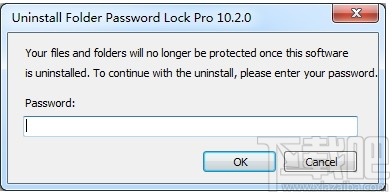
文件密码箱 安全软件2.19 MB2016A 免费版
详情SterJo Key Finder 安全软件27 KB1.7 绿色版
详情金山密码专家 安全软件704 KB3.0 绿色版
详情Office Password Unlocker 安全软件12.8 MB5.0.0.0 官方版
详情RAR Password Unlocker 安全软件12.6 MB5.0.0.0 官方版
详情haitao系列密码生成器 安全软件289 KB1.0.0.0 免费版
详情Password Corral 安全软件764 KB4.0.6.158 绿色版
详情Password Safe 安全软件11.4 MB3.36 免费版
详情OutlookPasswordDecryptor 安全软件318 KB5.0 官方版
详情随机密码生成器 安全软件658 KB1.3 绿色版
详情Free Password Manager 安全软件1013 KB1.1.16 免费版
详情金山密保 安全软件3.89 MB4.0 Beta 官方版
详情ChromePasswordDecryptor 安全软件290 KB6.5 官方版
详情Password Inventor 安全软件662 KB1.0.5.0 绿色版
详情Personal Passworder 安全软件1.41 MB3.9.8 官方版
详情ZIP Password Unlocker 安全软件10.3 MB4.0 官方版
详情希希密码 安全软件69 KB6.6 极速版
详情支付宝安全控件 安全软件6.97 MB5.1.0.3754 官方版
详情IE PassView 安全软件64 KB1.32 绿色版
详情Advanced Archive Password Recovery 安全软件3.49 MB4.54.55 中文版
详情点击查看更多
Advanced Archive Password Recovery 安全软件3.49 MB4.54.55 中文版
详情RAR Password Unlocker 安全软件12.6 MB5.0.0.0 官方版
详情Password Box(雪狐密码箱) 安全软件1.96 MB1.0.0 官方版
详情Backup Key 安全软件496 KB9.1 Build 3229 官方版
详情Windows Password Kracker 安全软件1.8 MB2.0.0.0 官方版
详情Advanced ZIP Password Recovery 安全软件1.59 MB1.0.0 官方版
详情MYOB Key 安全软件549 KB9.1 Build 3229 官方版
详情PWGen 安全软件1.05 MB2.2.0 官方版
详情adsl密码查看器 安全软件770 KB6.5 官方版
详情WiFi Password Decryptor 安全软件1.64 MB3.7.0.0 官方版
详情密码卫士非IE版 安全软件1.99 MB1.0.0.1 官方版
详情KeePass Classic Edition 安全软件1.77 MB1.30.0.0 官方版
详情cmos密码清除器 安全软件168 KB0.1 官方版
详情Ace Password Sniffer 安全软件944 KB1.0.0 官方版
详情文件信息加密管理 安全软件685 KB1.0.0 官方版
详情iTunesPasswordDecryptor 安全软件1.55 MB2.0 免费版
详情hide 安全软件657 KB1.0.0 官方版
详情Visual Zip Password Recovery Processor 安全软件1.22 MB1.0.0 官方版
详情Big Crocodile 安全软件553 KB3.12.6.0 官方版
详情搜易口令钥匙 安全软件311 KB3.0 官方版
详情点击查看更多
欢乐拼三张竖屏2025 休闲益智61.5MBv7.2.0
详情牛牛游戏赚钱软件2025 休闲益智61.5MBv7.2.0
详情牛牛游戏正版10元2025 休闲益智61.5MBv7.2.0
详情欢乐拼三张免费的那种2025 休闲益智61.5MBv7.2.0
详情jj游戏平台2025 休闲益智61.5MBv7.2.0
详情宁波游戏大厅奉化双扣2025 休闲益智61.5MBv7.2.0
详情欢乐拼三张手游专区2025 休闲益智61.5MBv7.2.0
详情游戏牛牛2025 休闲益智61.5MBv7.2.0
详情牛牛游戏游戏大厅2025 休闲益智61.5MBv7.2.0
详情97棋牌2025官方最新版 休闲益智61.5MBv7.2.0
详情欢乐拼三张好友房2025 休闲益智61.5MBv7.2.0
详情欢乐拼三张无限金币无限钻石2025 休闲益智61.5MBv7.2.0
详情有牛牛的棋牌游戏2025 休闲益智61.5MBv7.2.0
详情牛牛游戏中心联机2025 休闲益智61.5MBv7.2.0
详情欢乐拼三张更新版本2025 休闲益智61.5MBv7.2.0
详情欢乐拼三张软件2025 休闲益智61.5MBv7.2.0
详情时光娱乐6.1.2版2025 休闲益智61.5MBv7.2.0
详情有牛牛的游戏2025 休闲益智61.5MBv7.2.0
详情牛牛游戏正版手机版2025 休闲益智61.5MBv7.2.0
详情微信牛牛2025 休闲益智61.5MBv7.2.0
详情点击查看更多





































